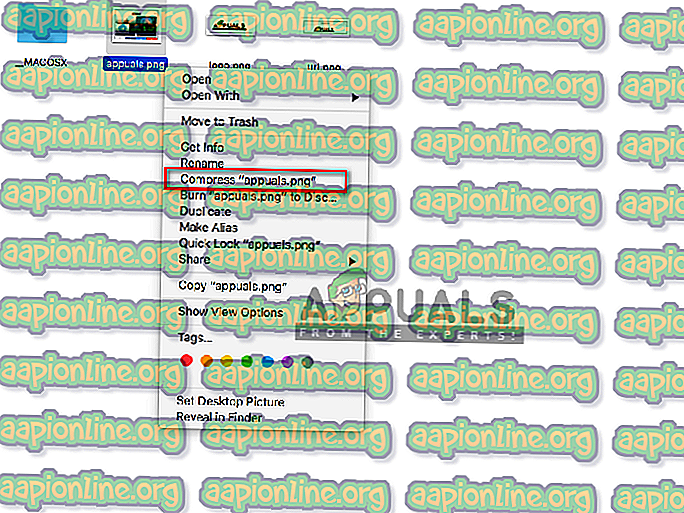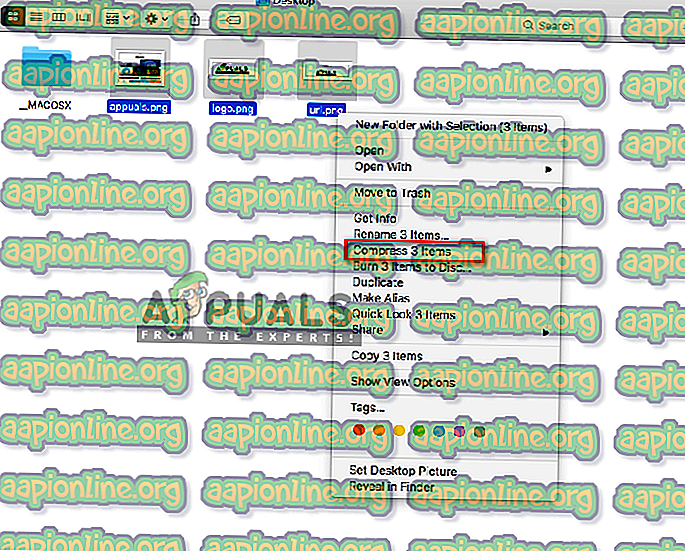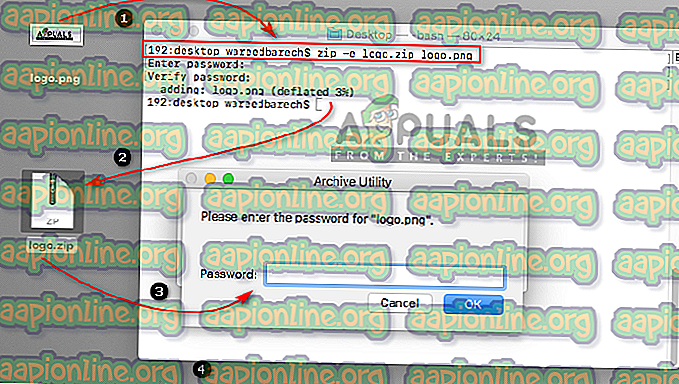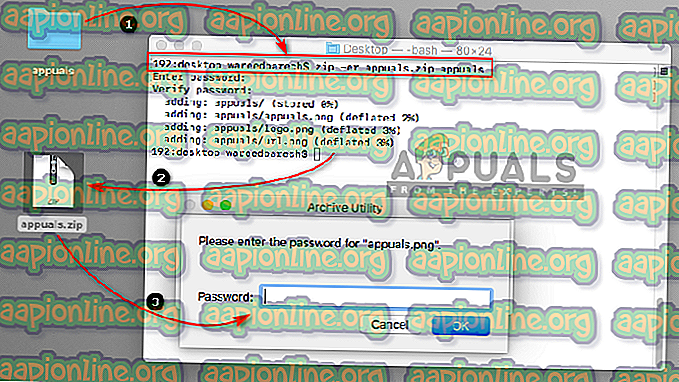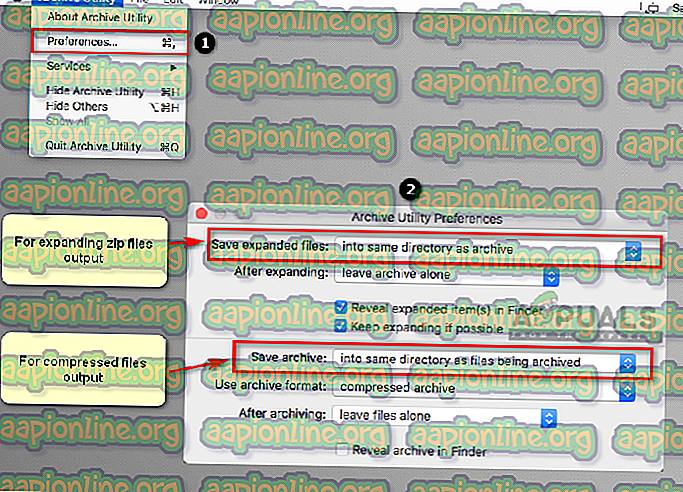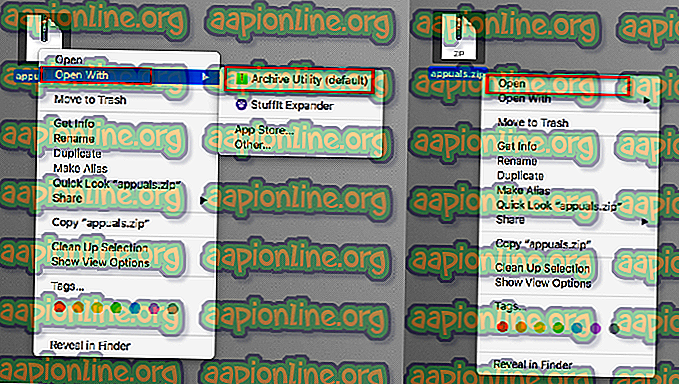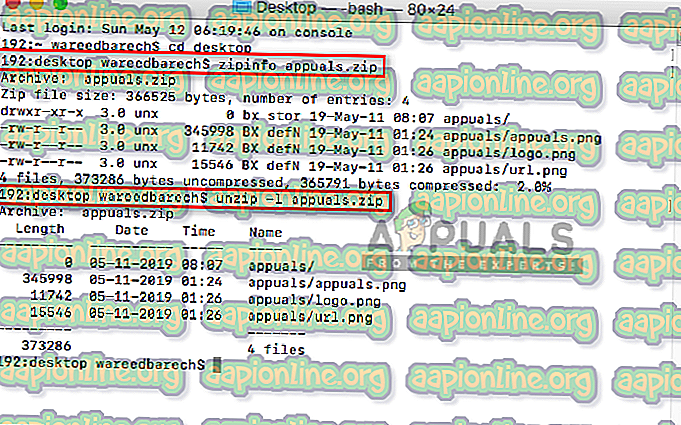วิธีซิปไฟล์ 'บีบอัด' และคลายซิป 'Uncompress' บน macOS
ไฟล์ซิปคือชุดของไฟล์หรือโฟลเดอร์อย่างน้อยหนึ่งไฟล์ที่ถูกบีบอัดเป็นไฟล์เดียว ช่วยประหยัดพื้นที่จัดเก็บในคอมพิวเตอร์และจัดเก็บไฟล์ทั้งหมด ไฟล์บีบอัดนั้นถ่ายโอนได้ง่ายกว่าผ่านแฟลชไดรฟ์หรืออีเมล การดาวน์โหลดซอฟต์แวร์ส่วนใหญ่บนเซิร์ฟเวอร์อยู่ในไฟล์ zip เพื่อประหยัดพื้นที่เก็บข้อมูลสำหรับเซิร์ฟเวอร์ ในบทความนี้เราจะแนะนำคุณเกี่ยวกับขั้นตอนการบีบอัดไฟล์ (zip) และ uncompress (unzip) บน macOS ของคุณ

การซิป / บีบอัดไฟล์บน macOS
ระบบปฏิบัติการส่วนใหญ่มีคุณสมบัติในการบีบอัดไฟล์และโฟลเดอร์เป็นไฟล์ zip Mac OS ใช้ Archive Utility สำหรับคุณสมบัตินี้ เมื่อผู้ใช้คลิกตัวเลือกการบีบอัดยูทิลิตี้การเก็บถาวรจะเปิดขึ้นบีบอัดไฟล์แล้วออกโดยอัตโนมัติ กระบวนการนี้ใช้งานง่าย แต่มีอีกมากตามที่แสดงด้านล่าง
วิธีการซิปไฟล์หรือโฟลเดอร์เดียว
- ค้นหาไฟล์ในระบบของคุณที่คุณต้องการบีบอัด
- คลิกขวาที่ ไฟล์ และเลือก“ บีบอัด [ชื่อไฟล์] ”
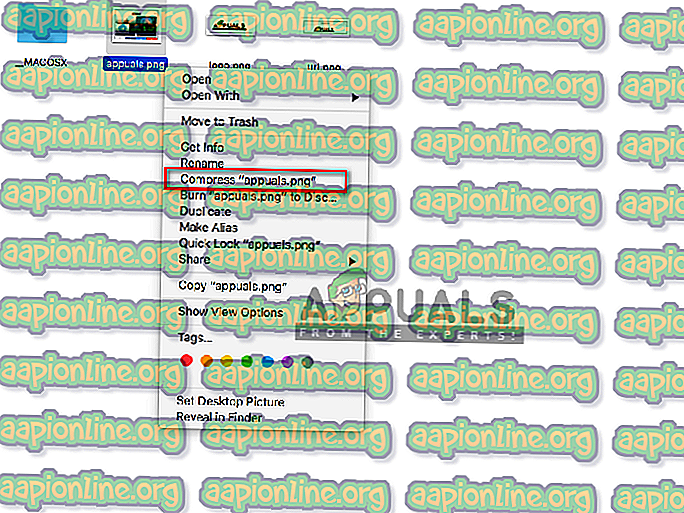
- ไฟล์ของคุณจะถูกบีบอัดเป็นไฟล์ zip ที่มีชื่อเดียวกัน แต่นามสกุล . zip ในไดเรคทอรี / โฟลเดอร์เดียวกัน
วิธีการ ZIP / บีบอัดไฟล์หลายรายการใน macOS
- ค้นหาไฟล์ที่คุณต้องการบีบอัดและ เลือก ไฟล์โดย คลิก + ลาก เพื่อไฮไลต์หรือ กดปุ่ม Shift ค้างไว้แล้ว คลิก แต่ละไฟล์
- คลิกขวาที่ไฟล์ที่เลือกและเลือก“ บีบอัด 3 รายการ ” (จำนวนขึ้นอยู่กับจำนวนไฟล์ของคุณ)
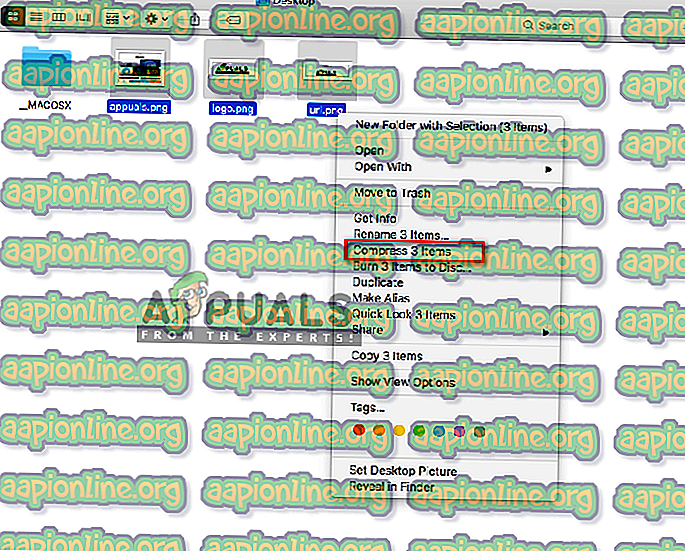
- ไฟล์ซิปจะถูกสร้างขึ้นด้วยชื่อ“ Archive.zip “
วิธีสร้างไฟล์ ZIP ที่มีรหัสผ่านป้องกันบน macOS
- กด Command และกด Space เพื่อเปิด Spotlight พิมพ์ Terminal เพื่อค้นหาและกด Enter
- เปลี่ยนไดเร็กทอรีเป็นตำแหน่งที่ไฟล์อยู่โดยใช้คำสั่ง:
ซีดีตั้งโต๊ะ
(คุณสามารถใส่เส้นทางของคุณแทน เดสก์ทอป )
- จากนั้นพิมพ์คำสั่งสำหรับสร้างไฟล์ zip ที่ป้องกันด้วยรหัสผ่าน:
สำหรับไฟล์ให้ใส่ชื่อไฟล์นามสกุลด้วยนามสกุล
zip –e appuals.zip appuals.png
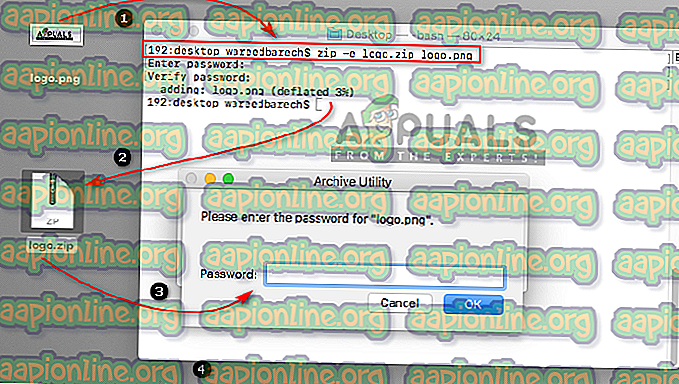
สำหรับโฟลเดอร์ประเภท -er และชื่อของโฟลเดอร์:
zip –er appuals.zip appuals
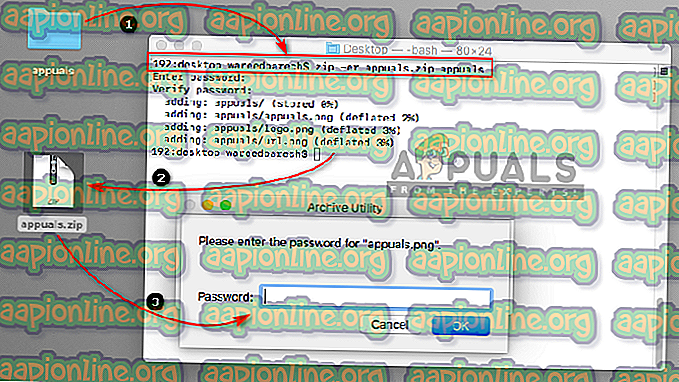
- ตอนนี้เมื่อคุณเปิดหรือเปิดเครื่องรูดไฟล์มันจะถามรหัสผ่าน
วิธีเปลี่ยนตำแหน่งเริ่มต้นของไฟล์ซิปบน macOS
- กด Command และ Press Space ค้างไว้เพื่อเปิด Spotlight Search จากนั้นพิมพ์ Archive Utility เพื่อค้นหาและกด Enter เพื่อเปิด
- ขณะที่เรียกใช้งานยูทิลิตี้การเก็บถาวรให้กดปุ่ม Command และกด comma (, ) เพื่อเปิดการ ตั้งค่า คุณยังสามารถเปิดได้จากแถบเมนูดังที่แสดงด้านล่าง
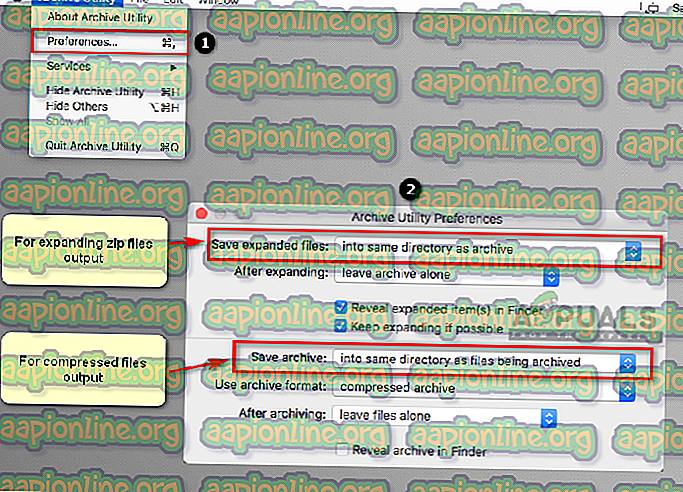
- คุณสามารถเปลี่ยนไดเรกทอรีของไฟล์ที่ถูกบีบอัดและแตกไฟล์เป็นอะไรก็ได้ที่คุณต้องการ
การขยายไฟล์บน macOS
เหมือนกับที่ยูทิลิตี้การเก็บถาวรใช้สำหรับการสร้างไฟล์ zip มันก็เหมือนกับการคลายซิปใน Mac OS เมื่อคุณเปิดไฟล์ zip ไฟล์จะขยายในโฟลเดอร์เดียวกันหรือตำแหน่งที่คุณตั้งไว้โดยอัตโนมัติ
วิธี Uncompress / Unzip ไฟล์บน macOS
- ค้นหาไฟล์ zip ที่คุณต้องการคลายซิป
- คลิกขวาที่ไฟล์และเลือก Open หรือคุณสามารถดับเบิลคลิกไฟล์ zip
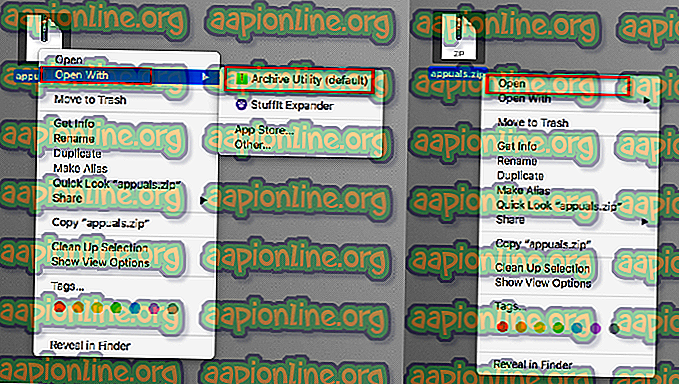
วิธีดูข้อมูลไฟล์ ZIP / META โดยไม่แตกไฟล์หรือคลายการบีบอัดไฟล์
- กด Command และกด Space เพื่อเปิด Spotlight พิมพ์ Terminal เพื่อค้นหาและกด Enter
- เปลี่ยนไดเร็กทอรีเป็นตำแหน่งไฟล์ที่คุณต้องการตรวจสอบโดยคำสั่ง:
ซีดีตั้งโต๊ะ
- คุณสามารถตรวจสอบข้อมูลโดยคำสั่งที่แตกต่างกันสองคำสั่ง:
zipinfo appuals.zip
unzip –l appuals.zip
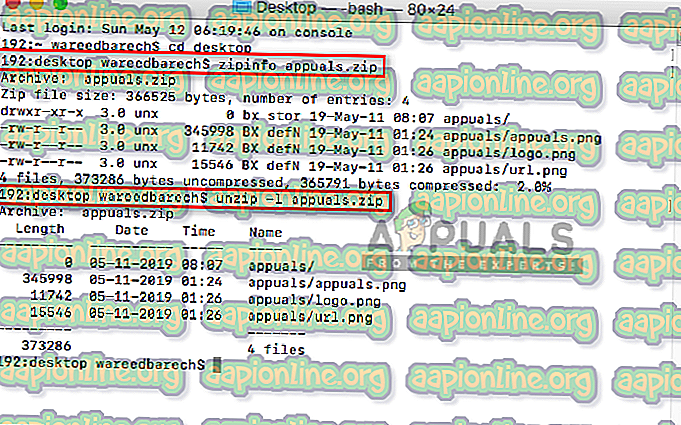
ยูทิลิตี้ทางเลือกพร้อมคุณสมบัติพิเศษ
นอกจากนี้คุณยังสามารถตรวจสอบยูทิลิตี้ที่ดีที่สุดใน Mac Store สำหรับการซิปและการคลายซิป ยูทิลิตี้ส่วนใหญ่จะมีคุณสมบัติเพิ่มเติมที่ผู้ใช้สามารถส่งไฟล์ zip ผ่านอีเมลโดยตรงหรือบันทึกลงในคลาวด์ไดรฟ์ คุณสามารถดูไฟล์ zip ภายในด้วยยูทิลิตี้เหล่านี้โดยไม่ต้องคลายการบีบอัด ยูทิลิตี้ส่วนใหญ่สนับสนุนคุณสมบัติการลากและวาง สาธารณูปโภคที่กล่าวถึงบางส่วน ได้แก่ Better Zip, StuffIt Expander, Winzip, iZip และ Keka

บางครั้งยูทิลิตี้เริ่มต้นอาจมีปัญหาในการขยายไฟล์ zip เช่น“ ไม่สามารถขยายไฟล์ zip ”